Heim >System-Tutorial >Windows-Serie >Was soll ich tun, wenn ich nicht in die Startoberfläche von Windows 7 komme?
Was soll ich tun, wenn ich nicht in die Startoberfläche von Windows 7 komme?
- PHPznach vorne
- 2024-02-14 14:20:201409Durchsuche
Der PHP-Editor von Apple stellt Ihnen heute vor, wie Sie das Problem lösen können, wenn Sie die Startoberfläche von Windows 7 nicht aufrufen können. Dass die Startoberfläche von Windows 7 nicht aufgerufen werden kann, kann durch einen Systemfehler, Hardwareprobleme oder Softwarekonflikte verursacht werden. Um dieses Problem zu lösen, können wir einige einfache Methoden ausprobieren, z. B. einen Neustart des Computers, eine Überprüfung der Hardwareverbindung, die Verwendung von Reparaturtools usw. Wenn das Problem weiterhin besteht, können wir auch versuchen, die Systemwiederherstellungsfunktion zu nutzen oder das System neu zu installieren, um es zu lösen. Ich hoffe, dass diese Methoden Freunden helfen können, die auf ähnliche Probleme stoßen.
Was soll ich tun, wenn Windows 7 startet und nicht gestartet werden kann?
Methode 1:
Da Windows 7 UEFI nicht vollständig unterstützt, ist CSM-Unterstützung (Compatibility Support Module) erforderlich, also die Unterstützung des Legacy-BIOS. Sie können die folgenden Methoden verwenden:
1. Rufen Sie das BIOS auf und stellen Sie „OS Optimized“ im BIOS auf „Andere“ oder „Deaktiviert“ ein.
2. Setzen Sie die CSM-Unterstützung auf Ja.
Methode 2:
Dies wird durch den Festplattenschnittstellenmodus verursacht.
Öffnen Sie zuerst das BIOS und suchen Sie den Festplattenschnittstellenmodus. Ändern Sie AHCI in den IDE- oder kompatiblen Modus. Dann ist alles in Ordnung.
Methode 3:
1 Wir starten zuerst das System neu, klicken kontinuierlich auf „F8“, bevor wir das Windows-System aufrufen, wählen „Abgesicherter Modus“, geben das Passwort des Administratorbenutzers ein und betreten die Benutzeroberfläche.

2. Klicken Sie auf „Start“, suchen und öffnen Sie „Ausführen“, geben Sie „Benutzerpasswörter steuern2“ ein und wählen Sie „Diesen Computer verwenden, der Benutzer muss einen Benutzernamen und ein Passwort eingeben“.

3. Nach dem Neustart erscheint die Mehrbenutzer-Anmeldeoberfläche. Wählen Sie den Benutzer aus, um das entsprechende Passwort einzugeben.
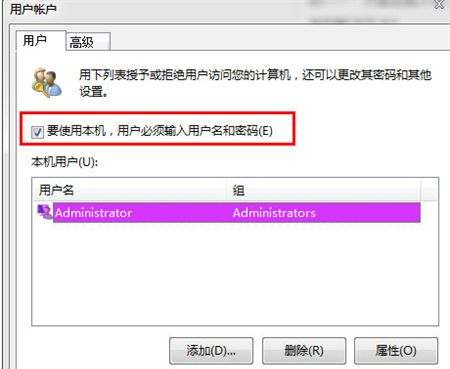
PS: Wenn Sie eine automatische Anmeldung einrichten möchten, wählen Sie einen Benutzer aus, deaktivieren Sie „Um dieses Gerät zu verwenden, muss der Benutzer einen Benutzernamen und ein Passwort eingeben“ und nach der Bestätigung erscheint eine Schnittstelle zur Eingabe eines Passworts für den Benutzer wird angezeigt. Geben Sie unbedingt ein Passwort ein, da sonst der obige Fehler erneut auftritt.
Wenn Sie den Computer das nächste Mal einschalten und die Schnittstelle „Windows startet“ nicht angezeigt wird, können Sie mit der oben beschriebenen Methode schnell in den abgesicherten Modus wechseln und die Einstellungen ändern, um das Problem zu lösen.
Das obige ist der detaillierte Inhalt vonWas soll ich tun, wenn ich nicht in die Startoberfläche von Windows 7 komme?. Für weitere Informationen folgen Sie bitte anderen verwandten Artikeln auf der PHP chinesischen Website!
In Verbindung stehende Artikel
Mehr sehen- Wie groß ist das allgemeine Win7-System?
- So teilen Sie den Drucker zwischen Win7 und Win10
- Was soll ich tun, wenn Win7 keine Verbindung zum Internet herstellen kann?
- Bebildertes Tutorial zu Schritten zur Wiederherstellung des Win7-Systems
- Was ist die Tastenkombination für die Mac-Systemwiederherstellung?

